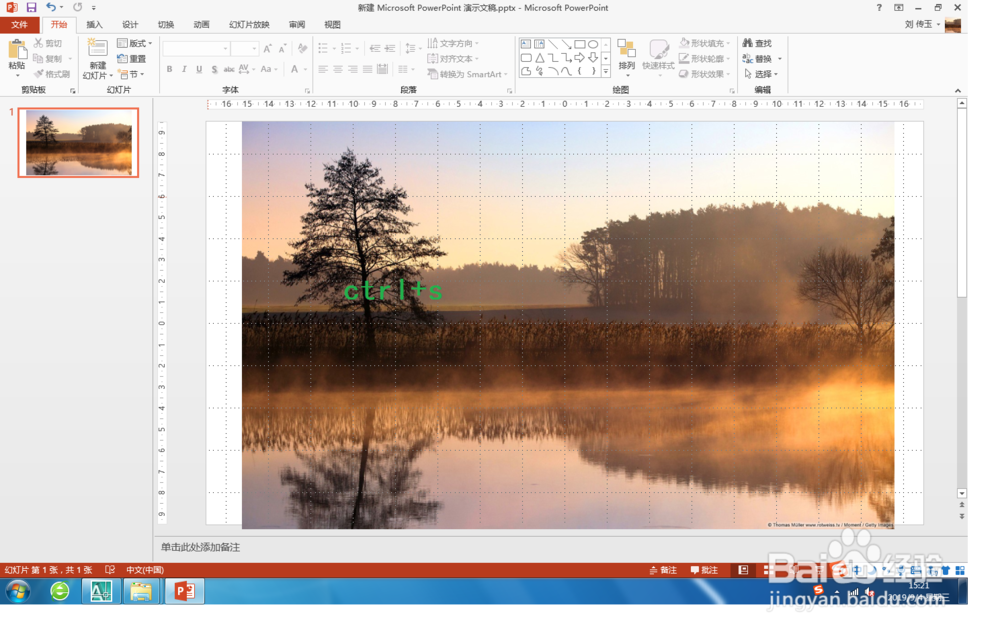1、点击桌面上任务栏,选择-【新建 Microsoft Office PowerPoint 演示文稿】。


2、在弹出信息中,选择【空白演示文档】,如图。
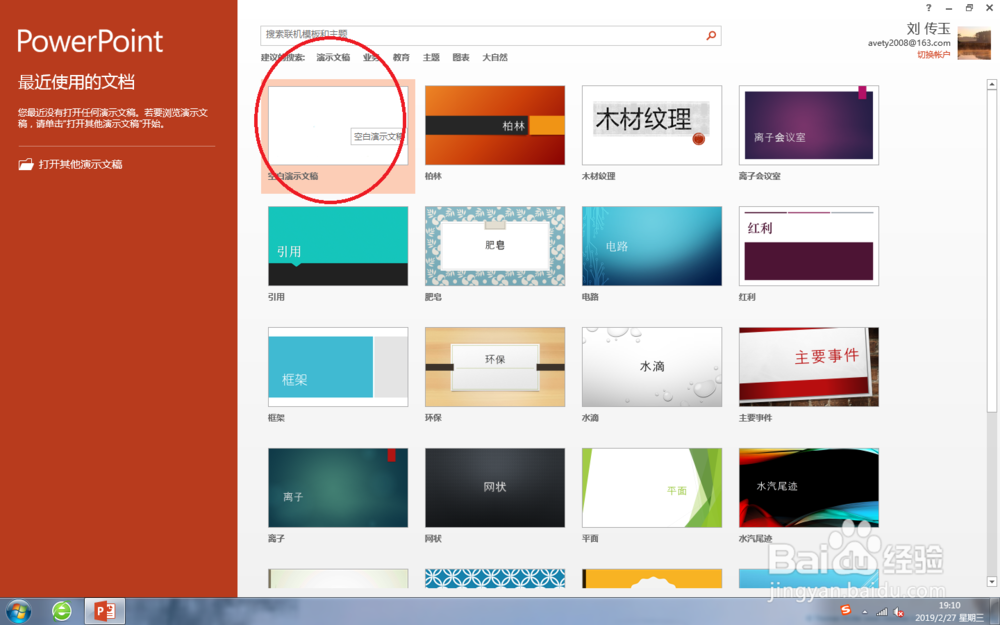
3、在工具栏上选择【插入】-【图片】,如图。
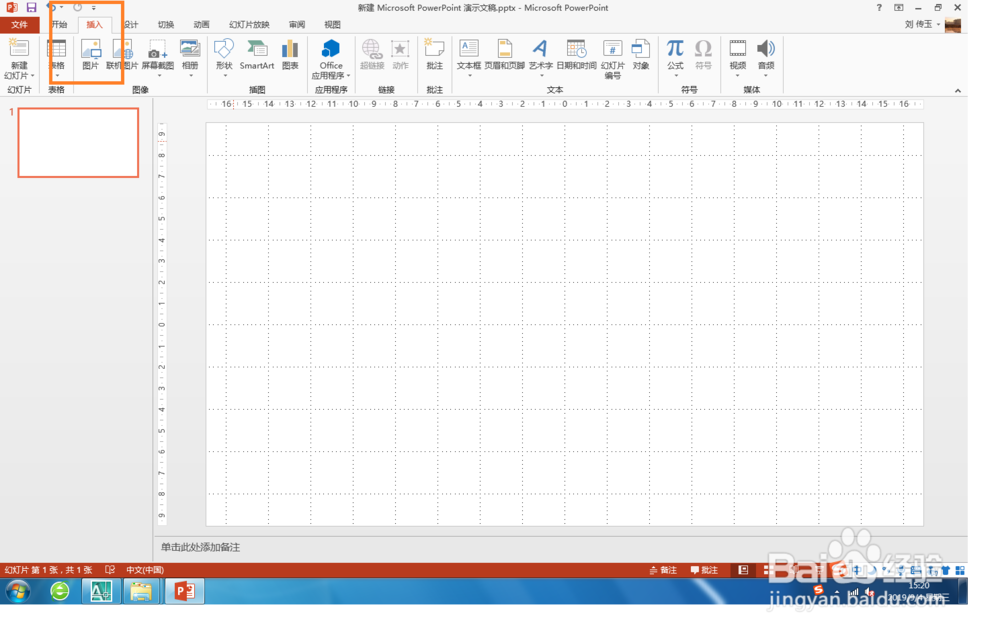
4、在弹出信息中,选择要插入的图片,点击确定。

5、查看插入照片的效果。
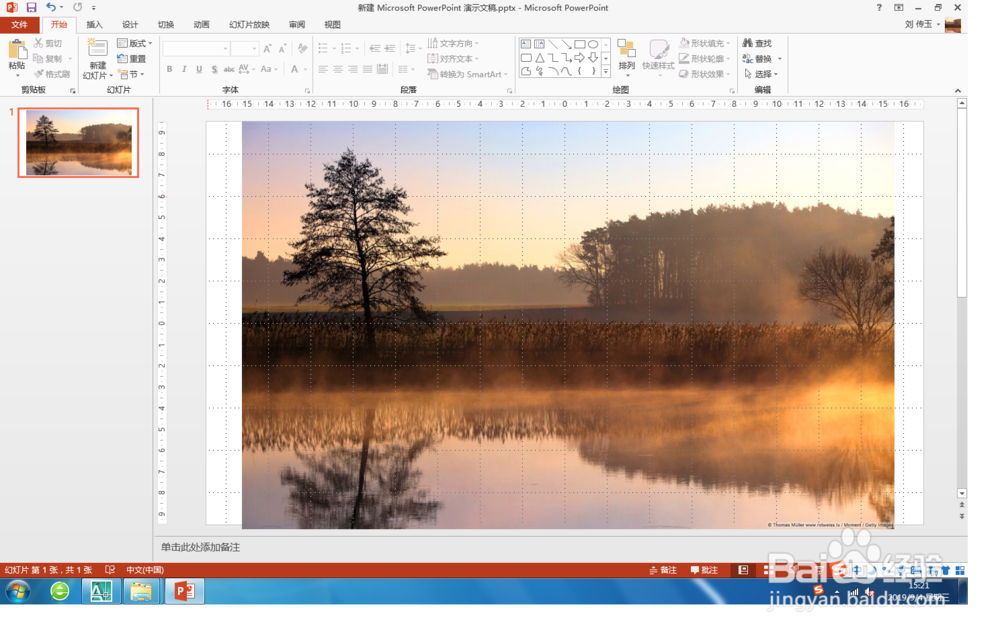
6、按住键盘上ctrl+s快捷键进行保存。
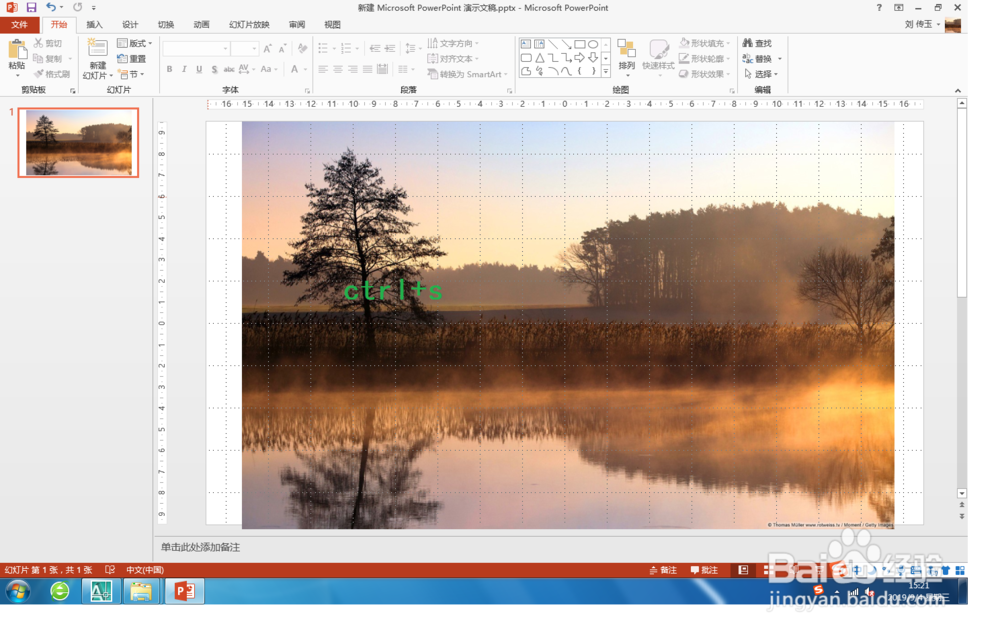
时间:2024-11-01 23:44:08
1、点击桌面上任务栏,选择-【新建 Microsoft Office PowerPoint 演示文稿】。


2、在弹出信息中,选择【空白演示文档】,如图。
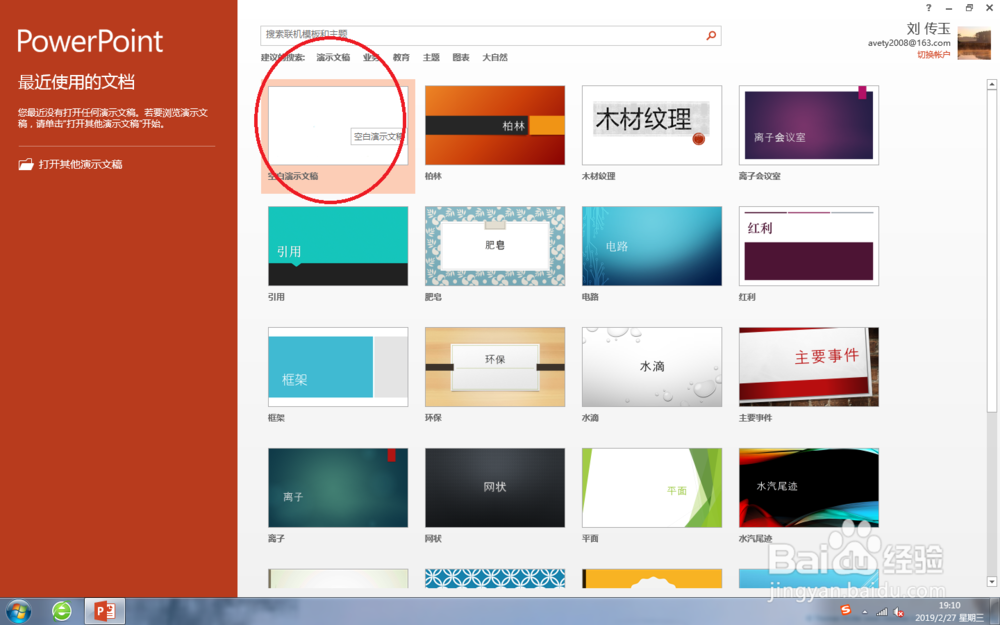
3、在工具栏上选择【插入】-【图片】,如图。
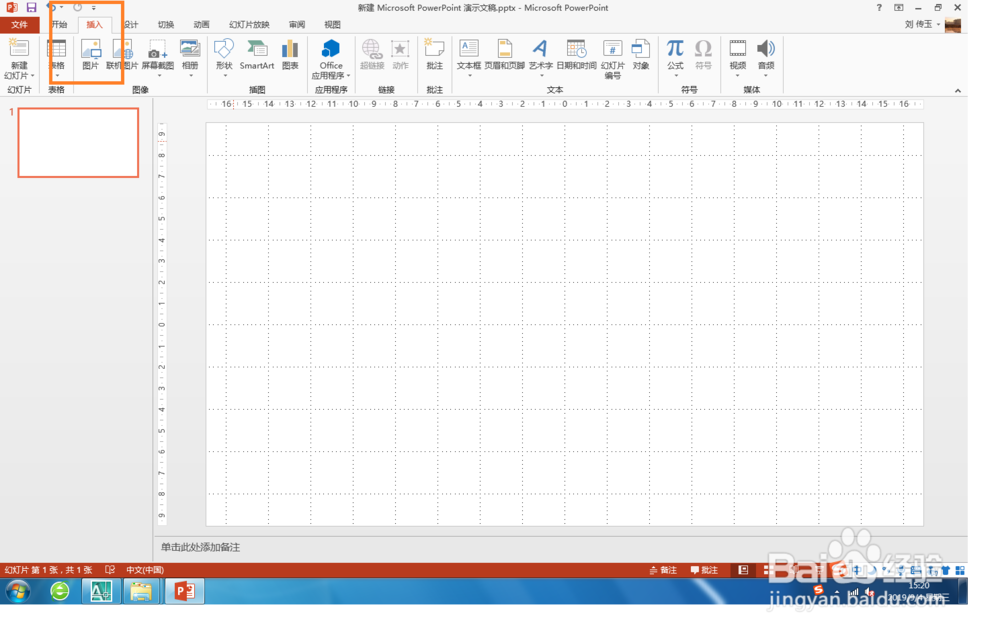
4、在弹出信息中,选择要插入的图片,点击确定。

5、查看插入照片的效果。
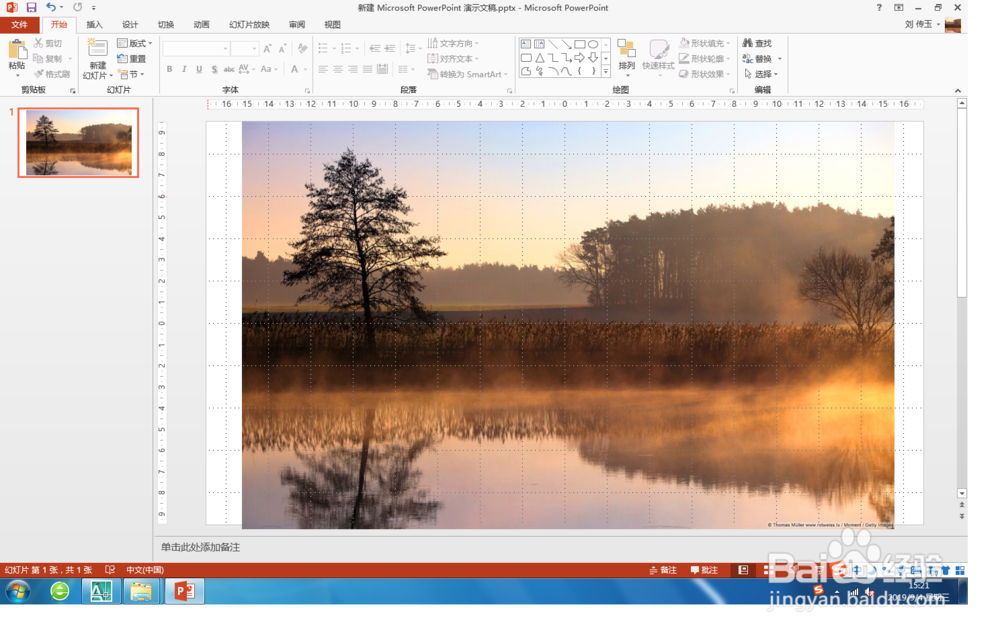
6、按住键盘上ctrl+s快捷键进行保存。